S3Dビデオプレイヤーは、シャッターメガネを使用したコンピューターでの3Dコンテンツ表示用に設計されています。 PCを3Dショー視聴用に設定し、可能な限り最高の画質を実現できます。 お客様のグラフィックカードとディスプレイが十分に高速であれば、画像は3D IMAX映画館よりも優れます。
このソリューションは高価な機器を必要とせず、多くのモデルのコンピューターで動作します。 互換性リストから任意のメガネを使用できます。 いずれかのデバイスを購入する前に、必ずプレイヤープログラムをテストしてください。 3Dデモビデオが安定してスムーズに再生され、小さなフリーズやフレームスキップがない場合、 お客様のコンピューターのパフォーマンスは十分です。
エミッターの追加が必要:
S3Dエミッター
任意のメガネの追加が必要:
S3Dメガネ bluetooth、または
3D IRシャッターメガネ または
DLP Linkメガネ たったの$10
デモメディアファイル:
3Dアート、映画、写真、画像
アバター '火と灰' 3Dトレーラー
当社は、3Dビデオを試し、お客様の機器のパフォーマンスをテストできるようにプレリリース版のプレイヤーを公開しました。 プレイヤーはまだ活発に開発中であり、多くの機能が未完成であることに注意してください。 ビデオモードの同期はまだ完全には動作しておらず、一部の古いビデオフォーマットはサポートされていません。 高品質な3Dプレイヤーの作成は複雑な技術的課題であり、私たちは一歩ずつ改善しています。 現在、3Dビデオの安定性向上とインターフェースの完成に取り組んでいます。
アプリケーションが起動しない場合や重大なエラーが発生した場合は、お知らせください。 アプリケーションは完全にスタンドアロンで、NVIDIAグラフィックカードを必要としません。
3Dプレイヤー仕様
| グラフィカルインターフェース | OpenGL 4.6 |
| ビデオエンジン | FFmpeg 8.0 "Huffman" |
| ビデオデコーダー | Vulkan Video |
| オペレーティングシステム | Win10.. Win11 |
| 表示方法 | サイド切り替え |
| フレームレート | 60 FPS.. 255 FPS |
| 推奨フレームレート | 120 FPS |
| 画像フォーマット | SBS-X, SBS-P, L-R |
| ビデオフォーマット | SBS, V/H, 圧縮 |
| 3Dメガネタイプ | アクティブシャッターメガネ |
| 同期 | USBケーブル, Bluetooth LE, IR同期 |
| 互換性 | S3Dメガネ S3Dエミッター |
プレイヤー操作
ボタン: 再生/停止
再生を開始または停止し、ファイルを閉じます。すべてのプレイヤーで標準的です。ボタン: 一時停止/再開
画像を表示した一時停止。もう一度クリックで再開します。ボタン: L/R
ステレオ画像が入れ替わっている場合、左右の視点の出力順序を切り替えます。ボタン: 2D/3D
ステレオモードと通常モードの選択。ボタン: フォーマット
3Dビデオファイルは異なるフレームパッキングを持つ場合があります。 まず「通常」を選択し、フレームの配置を確認してから、必要なオプションに変更してください。ボタン: ビデオ
ビデオまたは単一画像の表示。単一の画像ファイルまたはビデオファイルを選択します。ボタン: 画像
複数の画像または写真の表示。ファイルを含むフォルダを選択します。 スライドショーが自動的に開始されます。ボタン: メガネ
3Dメガネの設定を開きます。3D用最高のディスプレイ選び
高品質な3Dショーのためには、ピクセル応答時間が約1msの高速ゲーミングディスプレイを使用する必要があります。 このような画面は、ハローやゴーストを最小限に抑えた明るい画像を提供します。 モニターの説明でこのパラメーターを確認してください。 ピクセル応答時間が4msを超える場合、画質が低下します。ピクセルの高速なオンとオフの両方が重要です。 そうでない場合、ステレオフレームがディスプレイマトリックスで光学的に混合され、 左右の画像が重なり、正しい3Dが得られません。 メガネの設定ではこれを修正できません。
現在、500フレーム/秒以上のディスプレイが製造されています。 ピクセル応答時間は0.03ms未満になる場合があります。例えば、 AG276QZD または FO27Q5P などのモデルです。 これで十分以上で、3Dは完璧に見えるはずです。 ディスプレイの異なる偏光については、S3Dメガネのページをお読みください。
推奨モニター:120Hz、144Hz、240Hz
画像設定
プレイヤーウィンドウのサイズを選択すると、プログラムが記憶します。 画像フォーマットは自動的に調整されます。 画像は選択したサイズに収まるように調整されます。 ほとんどの場合、写真はウィンドウよりも小さいため、拡大する必要があります。 目に快適なスケーリングフィルターを選択してください。 デフォルトでは最速ですが、最高品質ではありません。3Dモードに切り替える際は、メガネレンズによる異なる色の不均一な吸収を補償するために、 カラー補正パラメーターを調整してください。 ディスプレイパラメーターは、通常モードと3Dモードで個別に設定されます。 補正が無効になっている場合、画像には適用されません。
3D画像フォーマット
1つのファイルには通常、左右の目の2つの画像が保存されます。 作者は視聴技術に応じて都合の良い方法でパッキングすることがよくあります。 プレイヤーは任意のフォーマットを表示できます。パッキングタイプの自動検出のために、 ファイル名の拡張子の前に文字コードを追加してください。 フォーマットXとPの画像を1つのファイルに結合することはサポートされません — これは標準違反です。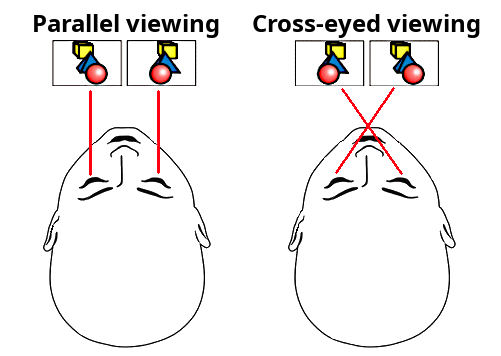
• パラレルビューイング:
画像名-p.jpg
p — ステレオペア、パラレルビューイング
最初に左フレーム。
• クロスアイ(交差):
画像名-x.jpg
x — ステレオペア、クロスアイ
右フレームが最初に表示されます。
• 分割ファイル:
画像名-l.jpg
画像名-r.jpg
l — 左、r — 右フレーム
1つの3D画像として表示されます。
画像を通じて異なる画像を含むフォルダを開くと、 プレイヤーは*p.jpg、*x.jpg、*l.jpg + *r.jpgのファイルのみを表示します。
ファイルのペア:名前-l.jpg + 名前-r.jpgが見つかった場合、 それらは1つの3Dフレームに結合されます。マークなしでは、ファイルは通常の画像として表示されます。
画像を通じて任意のファイルを開き、その後フォーマットメニューからステレオモードを選択できます。 オートセレクターを無効にするには、フォーマット:オートセレクターのチェックを外してください。
3Dビデオフォーマット
ビデオファイルも同様です:フレームパッキングは異なる場合があります。 正しい開始のためにファイル名にマークを追加してください。1. Side By Side (SBS) 通常

2つのフレームが並んで、左と右。幾何学的に圧縮されていません。 このオプションの場合 — Side By Side Normal。 ファイル名の拡張子の前に追加:lnまたはrn。
l — 最初に左フレームが表示されます、
r — 最初に右フレームが表示されます。
例:ビデオファイル名 ln.mp4
l — SBS、左が最初、n — 通常(非圧縮)
2. Side By Side (SBS) 圧縮

2つのフレームが並んでいますが、水平方向に圧縮されています。 通常の画像には伸張が必要です。 水平画質 — 2倍悪化。 このオプションの場合 — Side By Side Compressed。 ファイル名に追加:lcまたはrc。
l — 左が最初、
r — 右が最初、
c — 水平圧縮。
例:ビデオファイル名 lc.mp4
3. Top-Bottom 圧縮

2つのフレーム — 上と下、垂直方向に圧縮。 正しい画像には垂直方向の伸張が必要。 垂直画質 — 2倍悪化。 このオプションの場合 — Top Bottom Compressed。 名前に追加:tcまたはbc。
t — 上が最初、
b — 下が最初、
c — 垂直圧縮。
例:ビデオファイル名 tc.mp4
4. Top-Bottom 通常

2つのフレーム — 上と下、圧縮なし。 このオプションの場合 — Top Bottom Normal。 名前に追加:tnまたはbn。
t — 上が最初、
b — 下が最初、
n — 非圧縮。
例:ビデオファイル名 bn.mp4
フォーマットメニューで手動で必要なオプションを選択できます。 マーキングなしでは、ファイルは通常のビデオとして表示されます。
機器接続方法
モデルごとの詳細 — 必要なオプションを選択:接続 S3Dメガネ
接続 S3Dエミッター
接続 NVIDIA 3D Visionメガネ
接続 DLP Linkメガネ
プレイヤーインストール方法
1. プレイヤーのzipアーカイブをダウンロード2. 便利な場所に解凍
3. アンチウイルスでファイルを確認!
4. エミッター用ドライバーをダウンロードしてインストール
5. グラフィックカードのOpenGLドライバーを更新
6. メガネとエミッターのファームウェアを更新
7. グラフィックカードドライバーで垂直同期を有効化
8. 3Dデモビデオをダウンロード
9. 3Dデモ写真をダウンロード
10. 再生を開始し、メガネを設定
可能性のある問題
アプリケーションが起動しない場合やエラーが発生する場合、 90%のケースで古いOpenGLドライバーが原因です。 OpenGL Extensions Viewer をインストールしてください。お客様のグラフィックカードのOpenGLバージョンが表示されます。 古いドライバーは更新する必要があります。
プレイヤー高速化方法
新しい高速グラフィックカードをお持ちでも、プレイヤーがカクついたりフレームを失う場合、 設定を最適化する必要があります。デフォルトでは、メーカーは平均値を設定しており、 グラフィックカードを遅くしています。NVIDIAコントロールパネル → ディスプレイ → G-Sync設定
1. ウィンドウモードと全画面モードで有効化
2. ディスプレイを選択
3. 現在のモデルのパラメーターを有効化
3. GPUドライバーで「最大パフォーマンス」モードを選択
4. NVIDIAコントロールパネル → 3D設定
「電源管理モード」 → 最高性能を優先
「マルチスレッド」 → オン
5. AMD Radeon Settings → パフォーマンス → プロファイル:Performance
NVIDIAコントロールパネル → 3D設定 → グローバル設定
| 異方性フィルタリング | オフ |
| アンチエイリアシング | オフ |
| 垂直同期 | オン |
| マルチスレッド | オン |
| OpenGLレンダリングモード | GPUで高速化 |
| GP OpenGLレンダリング | Geforce RTX |
| 事前レンダーフレーム | 4 |
| ストリーミング最適化 | 自動 |
| 優先リフレッシュレート | アプリケーションが制御 |
| 低遅延モード | オン |
| 電源管理モード | 最大パフォーマンス |
| OpenGL GDI互換性 | パフォーマンス優先 |
| モニタテクノロジー | G-Syncサポート |
| トリプルバッファリング | オン |
| スケーラブルテクスチャ | オフ |
| 拡張制限 | オフ |
| GPU高速化 | シングルディスプレイモード |
| テクスチャフィルタリング(異方性最適化) | オフ |
| テクスチャフィルタリング(負のLODバイアス) | クランプ |
| テクスチャフィルタリング(品質) | パフォーマンス |
| テクスチャフィルタリング(三線形最適化) | オフ |
| テクスチャフィルタリング(異方性フィルタリング最適化) | オフ |
NVIDIAコントロールパネル → 3D設定 → PhysX設定
1. PhysX設定:CPU
すべてが高速にアーティファクトなく動作するようになったら、 レンダリング品質と画像フィルター強度をお好みで増やすことができます。

ダウンロード
最新版:
S3Dプレイヤー
プレイヤー用デモファイル
Windowsドライバー:
S3Dエミッタードライバー
S3Dメガネドライバー
3D映画:
3D Macro Show
3D Aquarium
3Dビデオトレーラー
3Dビデオトレーラー
3Dビデオトレーラー
3D画像:
3Dデモパック、クロス版
3Dデモパック、パラレル版
S3Dプレイヤー
プレイヤー用デモファイル
Windowsドライバー:
S3Dエミッタードライバー
S3Dメガネドライバー
3D映画:
3D Macro Show
3D Aquarium
3Dビデオトレーラー
3Dビデオトレーラー
3Dビデオトレーラー
3D画像:
3Dデモパック、クロス版
3Dデモパック、パラレル版
 3Dステレオビデオ
3Dステレオビデオ jp
jp
 English
English Deutsch
Deutsch French
French Russian
Russian Spanish
Spanish Portugues
Portugues Korean
Korean Turkey
Turkey Bahasa
Bahasa Arabic
Arabic Hindi
Hindi Thai
Thai Melayu
Melayu Filipino
Filipino




